如何在Mac的Word 2011中为文档创建新样式?
办公教程导读
收集整理了【如何在Mac的Word 2011中为文档创建新样式?】办公软件教程,小编现在分享给大家,供广大互联网技能从业者学习和参考。文章包含1008字,纯文字阅读大概需要2分钟。
办公教程内容图文
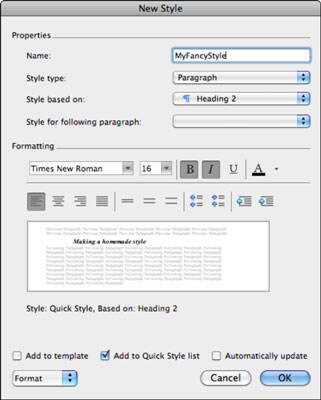
在“属性”下的“名称”字段中,键入样式的名称,然后选择“添加到模板”复选框。如果取消选中此选项,则样式仅与当前文档一起保存。
单击确定。您的新样式将出现在“工具箱的样式面板”的“选择要应用的样式”部分中。如果不是,则可能需要在“样式”工具箱底部的“列表”过滤器中选择“在当前文档中”或“所有样式”,或在样式列表中上下滚动。
“样式”对话框使您可以创建新样式,修改现有样式,删除样式以及组织样式。要从头开始或从现有样式创建新样式,请按照下列步骤操作:
从菜单栏中选择“格式”→“样式”。
单击新建按钮。
打开“新建样式”对话框时,可以从“样式类型”弹出菜单中的四种样式类型之一创建样式:
段落:影响整个段落。
字符:影响任何字符属性,例如字体,大小和斜体。
表格:为表格创建新样式。
列表:为项目符号或编号列表创建样式。
请注意,在“新样式”对话框的“样式类型”弹出菜单中更改样式类型时,“新样式”对话框中的其他选项也会更改。单击“新样式”对话框左下角的“格式”弹出菜单,以查找专门的格式设置工具。以下是可以使用样式保存的格式自定义设置的列表:
字体格式:显示“字体”对话框。
段落格式:显示“段落”对话框。
选项卡:显示“选项卡”对话框。
边框:显示“边框和底纹”对话框。
语言:显示“语言”对话框。
框架:显示“框架”对话框。
编号:显示“项目符号和编号”对话框。
快捷键:显示“自定义键盘”对话框。
文字效果:显示“文字效果”对话框。
选择“添加到模板”会将您的样式保存在Word的Normal.dotm模板(Word打开时使用的默认模板)中。如果您将样式保存在Normal.dotm中,则此后新样式将可用于所有文档。选择“添加到快速样式列表”会将您的样式添加到功能区“主页”选项卡上的“样式”库中。如果选择“自动更新”,Word将自动刷新样式,以包括对使用该样式进行格式化的对象所做的任何格式更改。
办公教程总结
以上是为您收集整理的【如何在Mac的Word 2011中为文档创建新样式?】办公软件教程的全部内容,希望文章能够帮你了解办公软件教程如何在Mac的Word 2011中为文档创建新样式?。
如果觉得办公软件教程内容还不错,欢迎将网站推荐给好友。

